随着现代互联网的快速发展,将文件存储在个人电脑的方式已经过时,因为储存在个人电脑不便于文件快速分享,也不利于跨设备同步使用。相信很多小伙伴也在使用百度网盘、蓝奏云等产品储存常用的文件,但是当年储存在某度网盘几个G的文件,现在下载回来还要被限速,相信很多小伙伴也被同样的问题困扰。那网盘系统可不可以自己搭建呢?
接下来小编教大家用一个云服务器快速搭建一个自己的在线网盘,并且还支持多用户管理,可用于学校、企业自用、政府单位、个人等多种场景。并且储存数据和下载速度完全自己掌控,功能和现在的百度网盘相差无几。
搭建前准备:
1、准备一台云服务器
2、下载免费开源的cloudreve公有云文件系统(网盘系统)
一、准备一台云服务器
新手建议准备一台windows操作系统的云服务器,只需要一台1G1核配置的云服务器就完全够用了,云服务器带宽需要根据您自己的需求选择即可。小编这里推荐下九灵云服务器,香港云服务器只要19元/月,支持windows操作系统,也可以用来搭建学习。
二、远程连接到云服务器
cloudreve是支持linux系统和windows系统,小编这里用九灵云购买的windows系统云服务器做演示,云服务器购买成功后,在控制面板会有一个公网IP,使用电脑自带的远程桌面连接工具即可连接到远程服务器。具体路径:点电脑开始按钮,在菜单中依次找到 Windows附件->远程桌面连接。
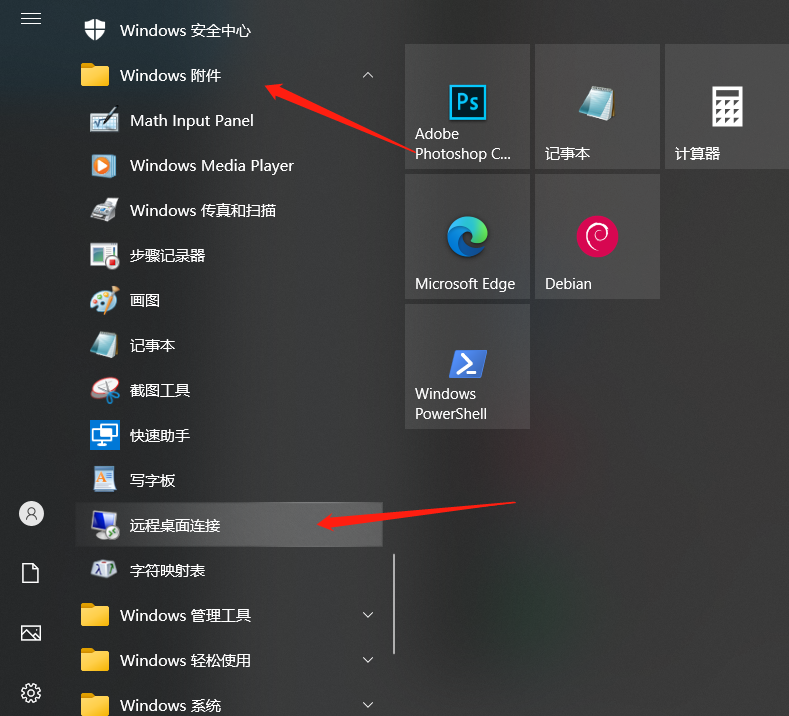
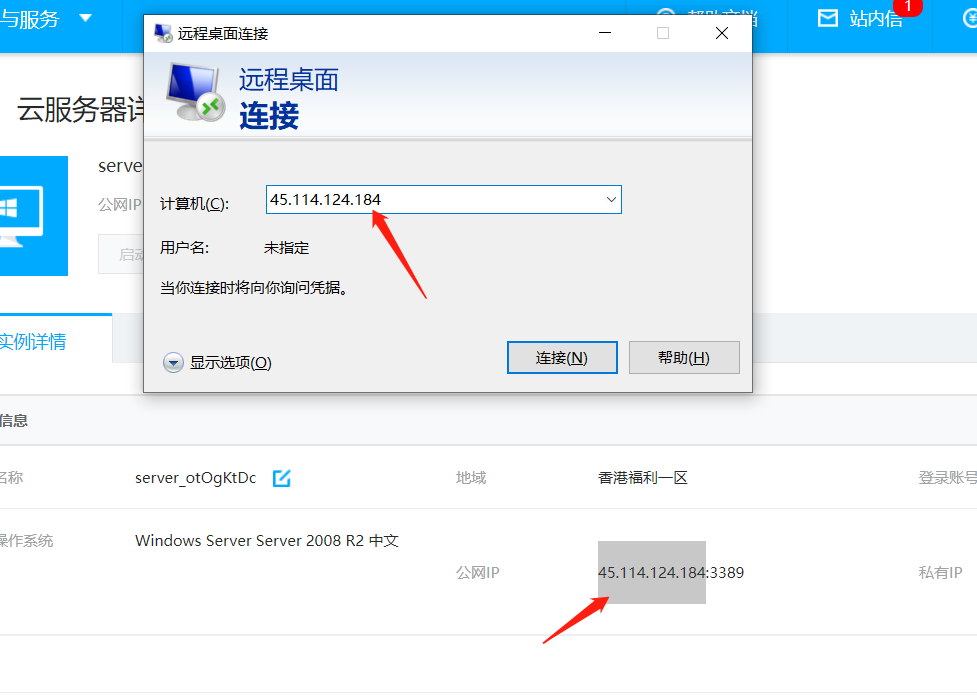
三、登录远程服务器
点击远程连接后,会弹出输入登录凭证,一般在云服务器控制面板会有登录的账户信息和密码,输入对应的账号和密码即可进入云服务器的远程桌面。
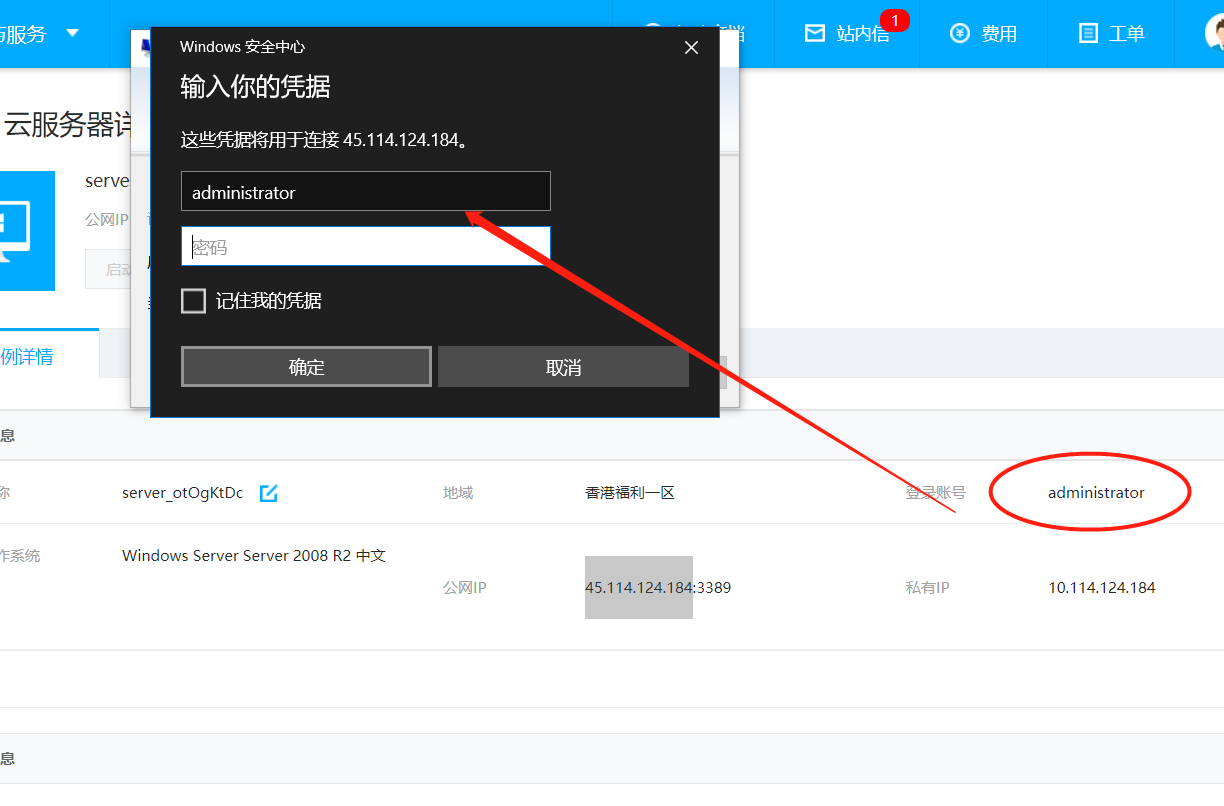
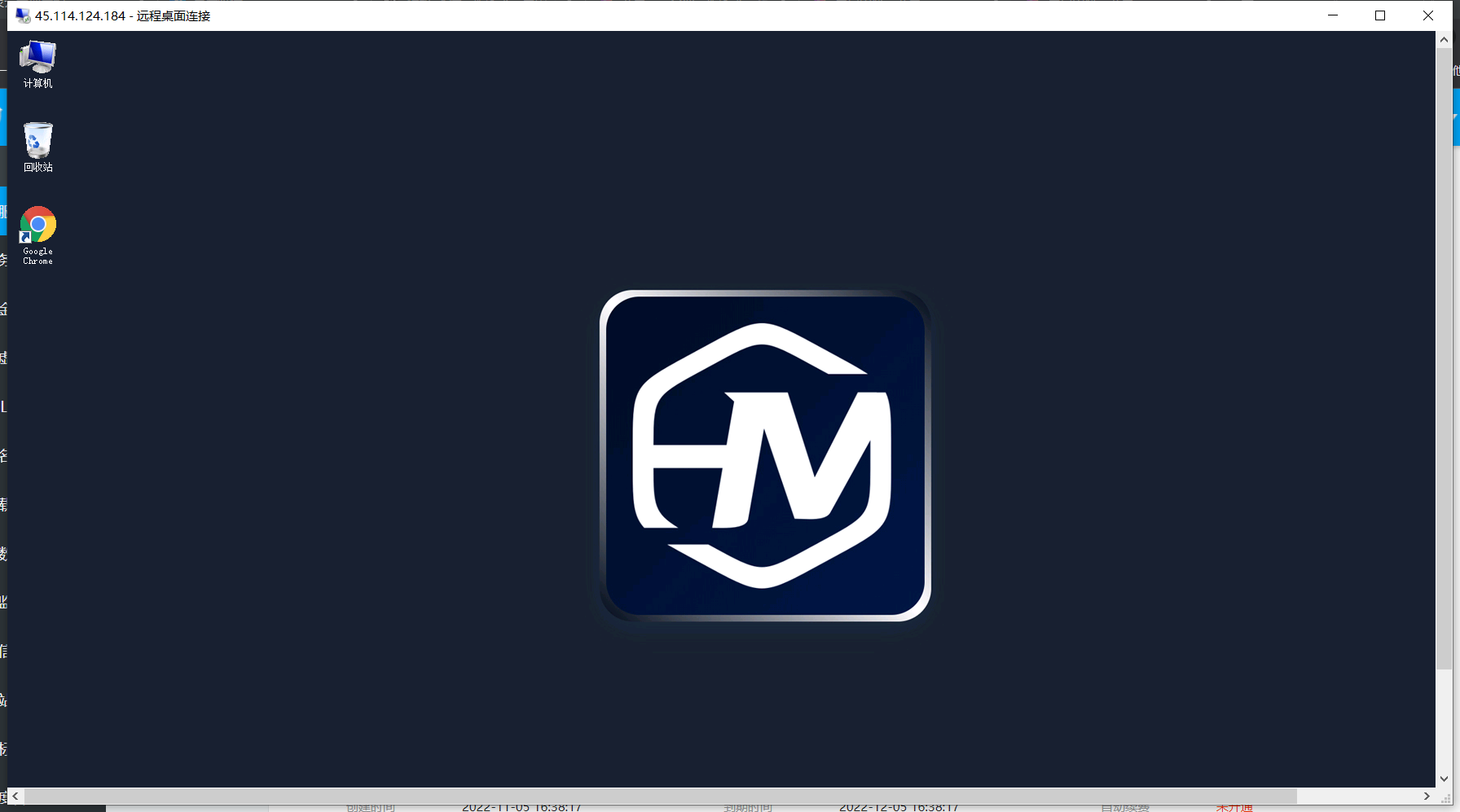
四、下载cloudreve到云服务器
进入云服务器的远程桌面后,一般云服务器都会自带一个浏览器,比如小编购买的云服务器就自带了谷歌浏览器。打开浏览器自行搜索cloudreve或点击小编头像也可以获取。windows版本的下载后会得到一个cloudreve.exe的运行程序,小编直接将这个文件放在云服务器桌面。
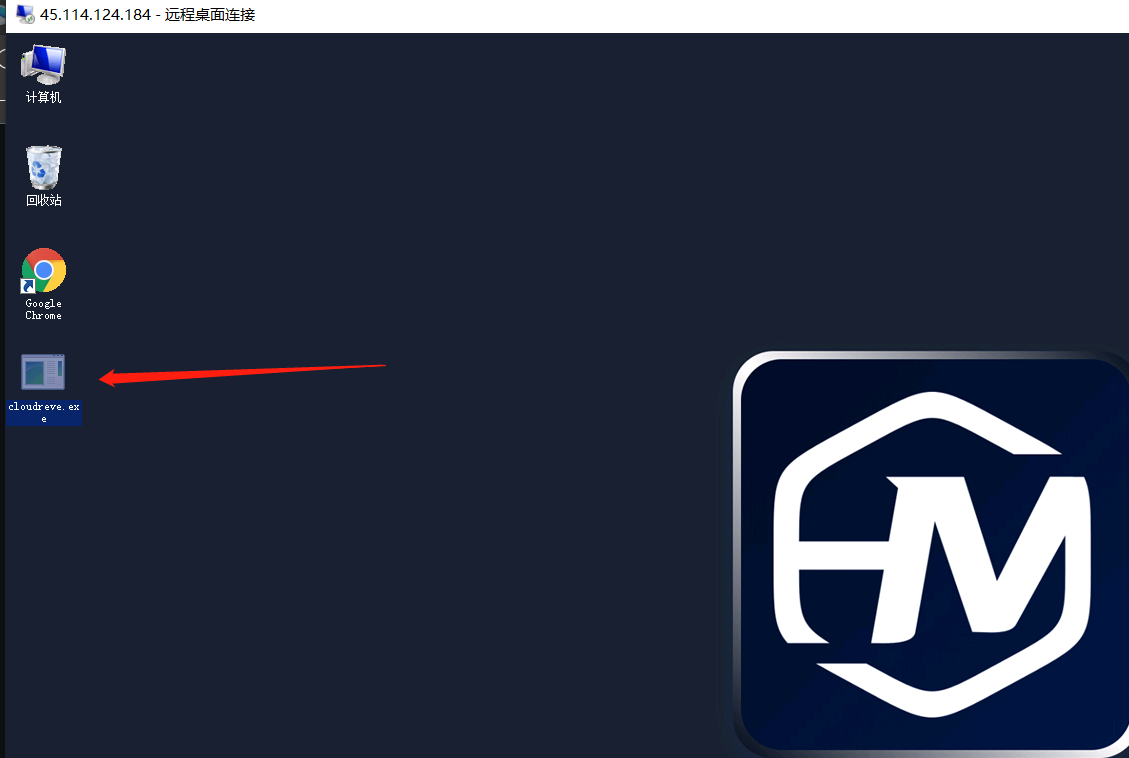
五、启动网盘系统
下载好cloudreve后,直接双击cloudreve.exe即可运行网盘系统,运行成功后会出现一个黑色的命令行窗口,并且会有初始的管理员账户和密码。这个窗口不可关闭,一直保持在桌面运行即可。记录好初始的管理员账号和密码就可以将远程桌面关闭了。(关闭远程桌面后云服务器还是会持续运行的哦)
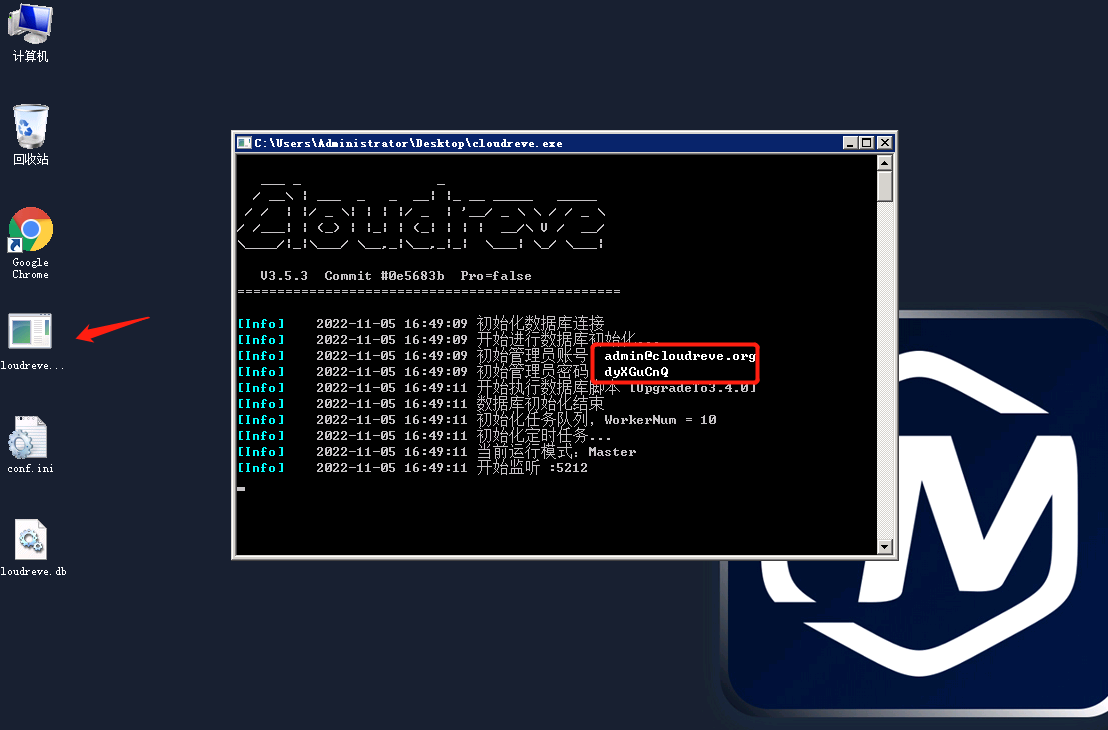
六、登录网盘后台
cloudreve网盘系统的默认访问端口是5212,用云服务器的公网IP+端口既可以在浏览器中打开网盘系统,比如我的云服务器公网IP是45.114.124.184,那用浏览器直接访问:http://45.114.124.184:5212即可进入网盘系统登录界面。用刚刚的初始账号和密码就可以登录咯,进入首页后点击右上角头像即可进入后台管理,也可以自行设置第三方储存,目前支持七牛云、又拍云、阿里云OSS、腾讯云COS等等。
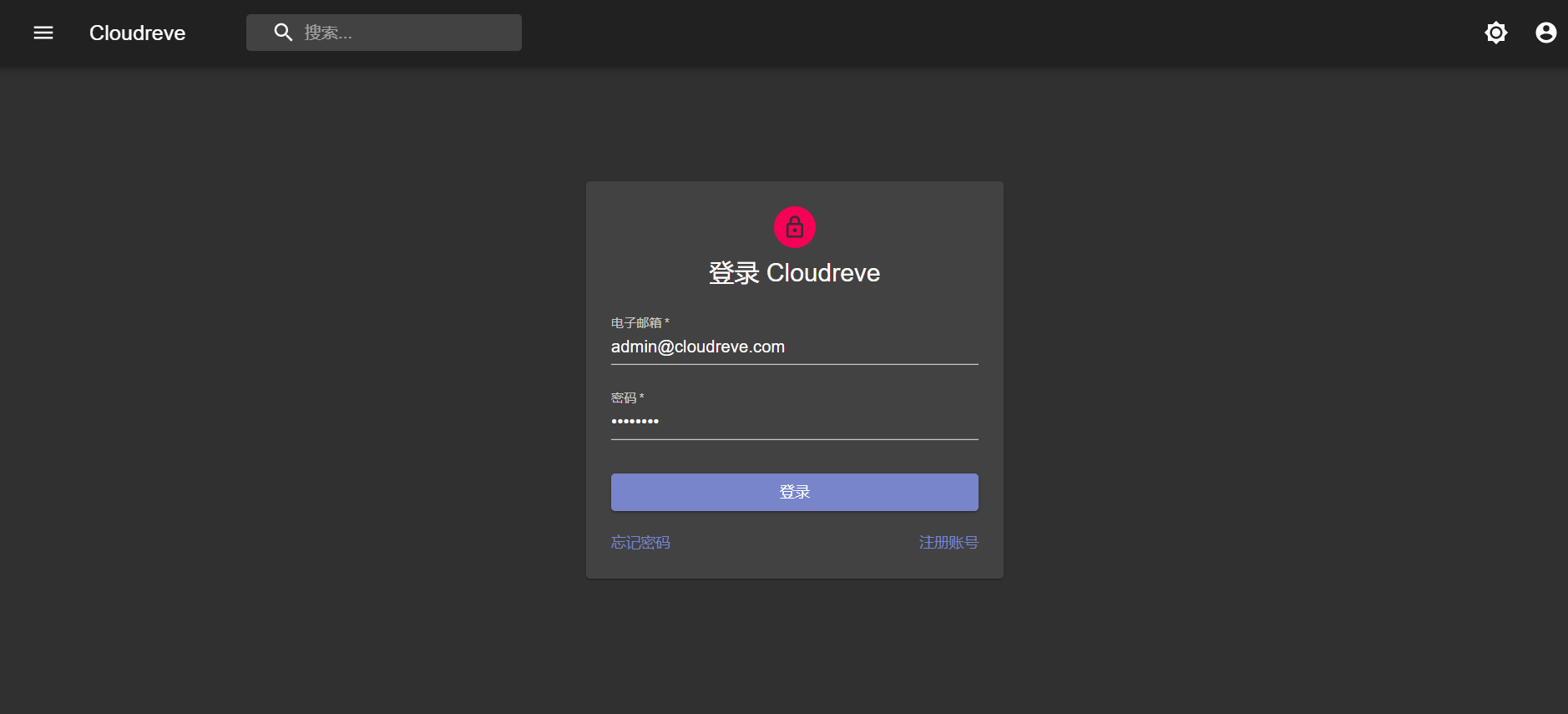
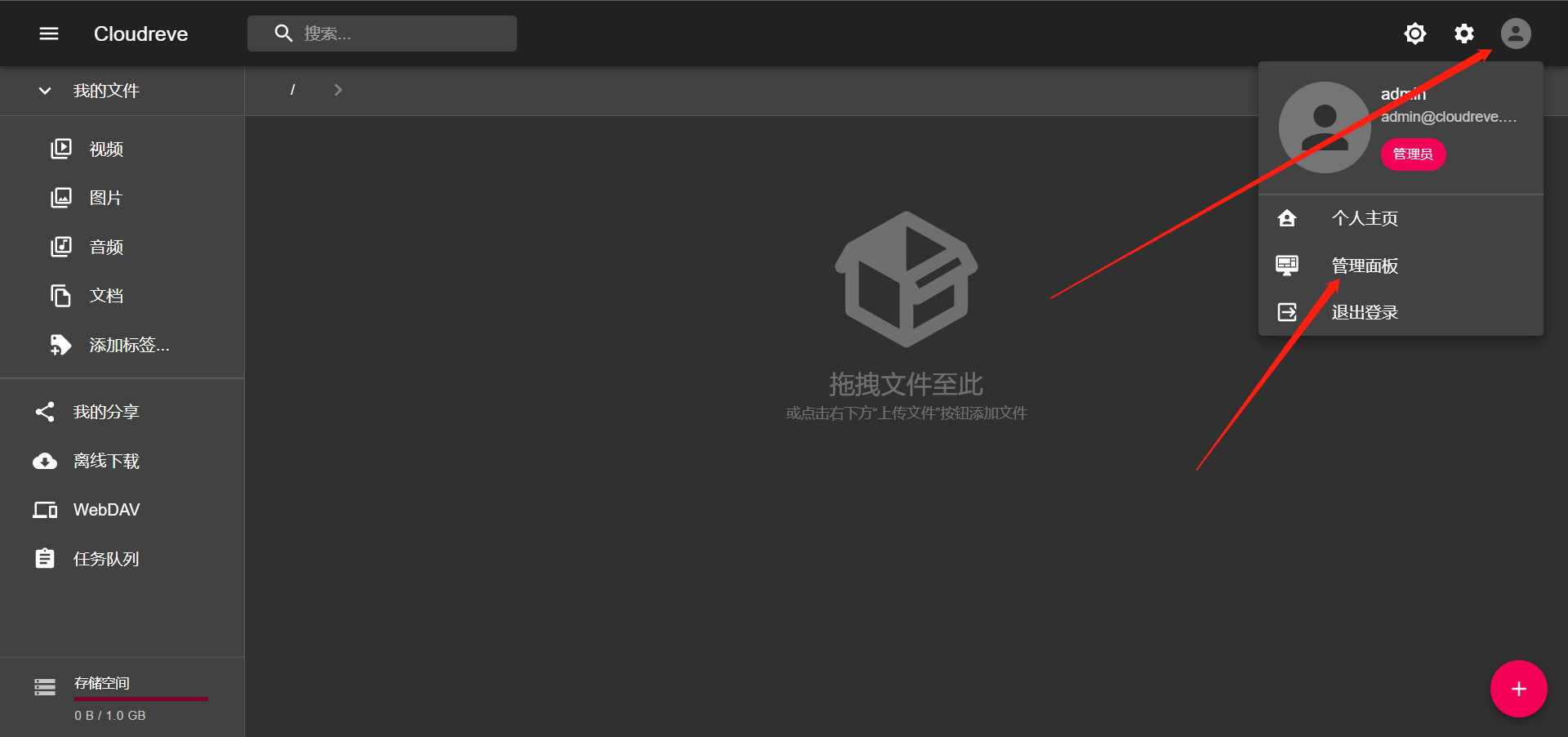
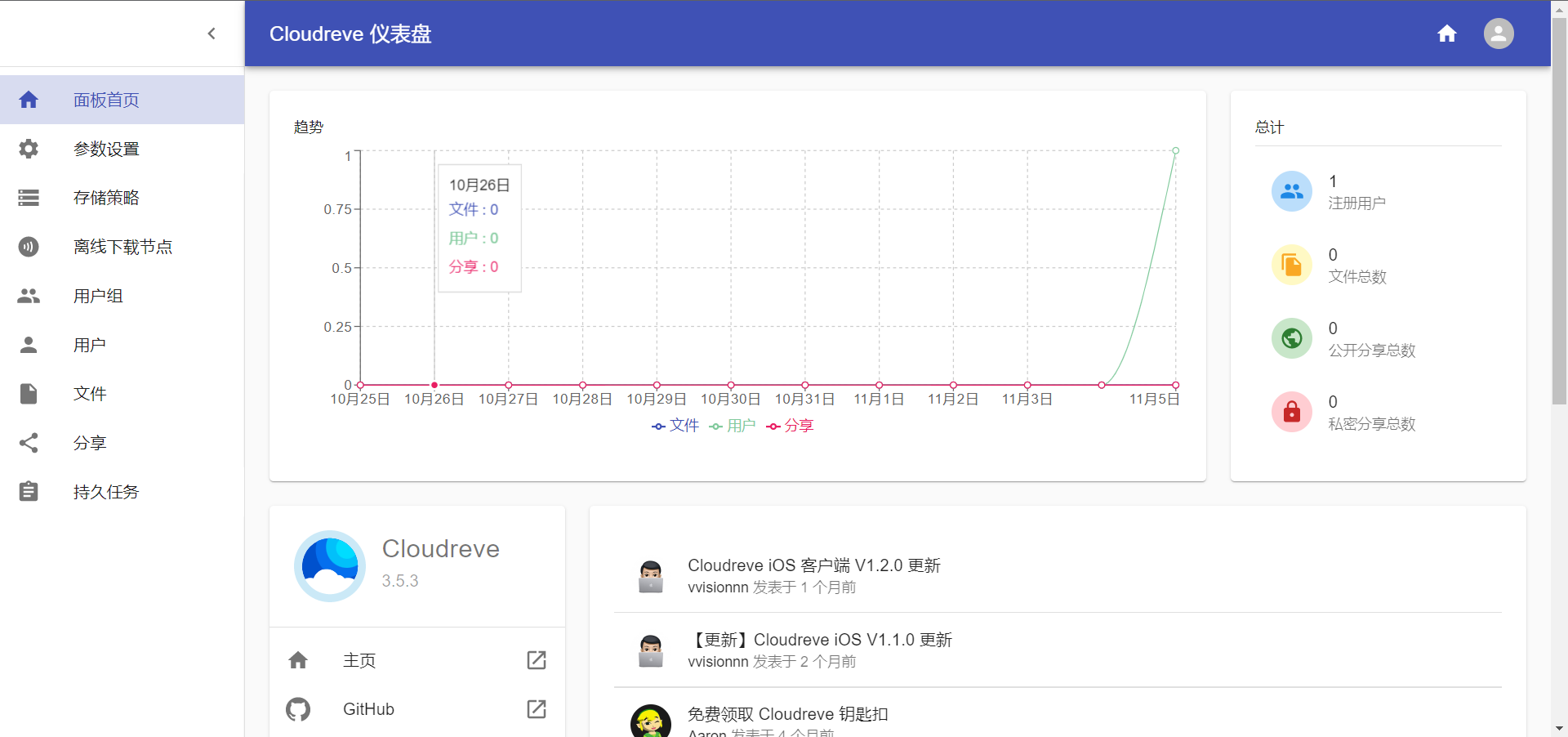
结语
好了,至此你已经搭建好了一个个人网盘系统,支持用户注册并且管理用户上传的文件等。具体后台功能那就教你屏幕前的读者自行去探索吧。
Copyright © 2022-2024 jiulingyun.cn. All Rights Reserved. 九灵云 版权所有 宁波九灵电子商务有限公司 浙ICP备2023001691号